如何防止命令窗口出現在 Windows 11、10 上的計劃任務中
在 Windows 11(或 10)上,有時需要自動執行某些例行任務(例如,安裝網絡驅動器、啟動應用程序、運行批處理文件、顯示消息)並在特定的計劃時間運行它們。通常,您使用任務計劃程序,因為它是一種旨在根據各種條件執行任務的工具。
唯一需要注意的是,在創建任務時,您可以選中“隱藏”選項,但是當任務運行時,任務計劃程序會在桌面上短暫顯示一個命令窗口,這不僅令人煩惱,而且對用戶來說也是一個不好的選擇經驗。
如果您使用Windows 11上的任務計劃程序在特定時間或觸發事件期間運行任務,並且每次任務運行時都會出現命令窗口,則可以將任務配置為停止呈現命令窗口。
在本指南中,您將了解將計劃任務配置為隱藏(靜默)運行的步驟,而無需每次在 Windows 11 上運行時閃爍命令窗口。
配置計劃任務以在任務計劃程序上隱藏運行
要防止在 Windows 11(或 10)上運行計劃任務時出現命令窗口,請使用以下步驟:
-
打開開始。
-
搜索任務計劃程序,然後單擊頂部結果以打開該應用程序。
-
右鍵單擊“任務計劃程序庫”文件夾並選擇“創建任務”選項。
![任務計劃程序新任務選項 任務計劃程序新任務選項]()
-
在“常規”選項卡的“安全選項”部分下,選擇“無論用戶是否登錄都運行”選項。
快速說明:此選項將使任務自動運行時不出現命令窗口。
-
清除“不存儲密碼”選項。
![新任務配置隱藏運行 新任務配置隱藏運行]()
快速說明:這是一個可選步驟,但如果任務不起作用,請選中此選項並提供適當的憑據來運行任務。
選擇正確的選項後,繼續使用要運行和計劃的命令配置任務,但現在每次運行計劃任務時,用戶將不再看到命令窗口閃爍。
您始終可以通過右鍵單擊任務並選擇“運行”選項來測試配置。
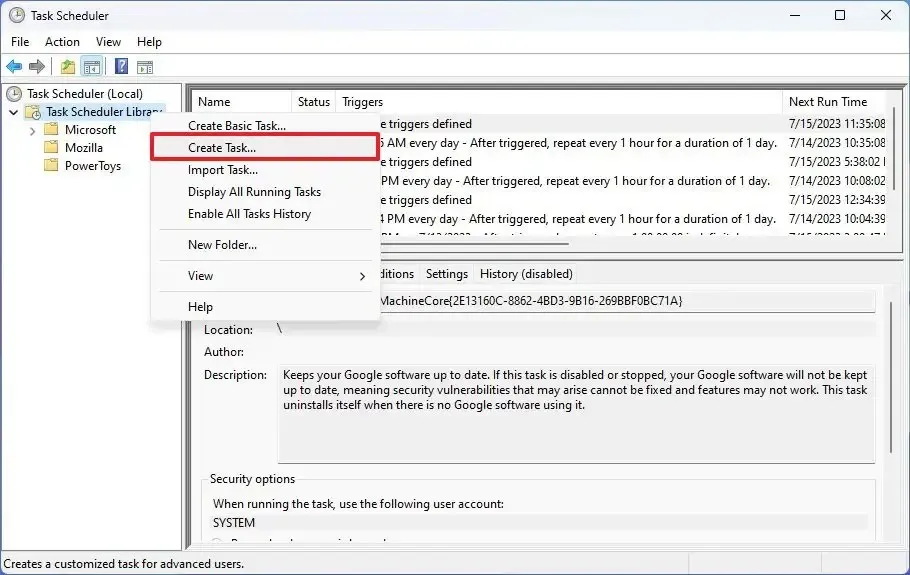
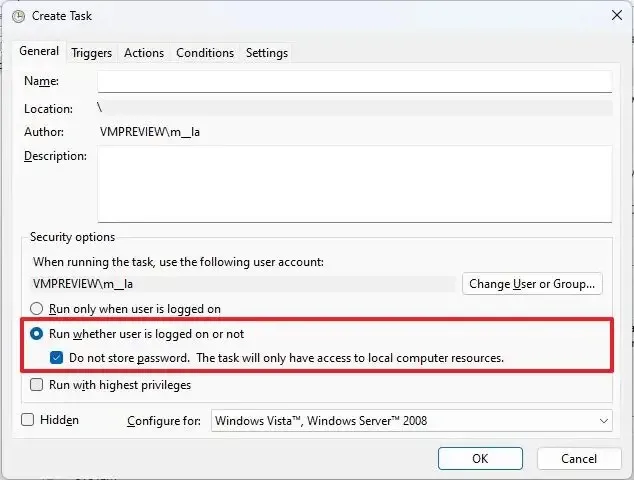
發佈留言